RHEL 8 / CENTOS 8 Odzyskaj hasło roota
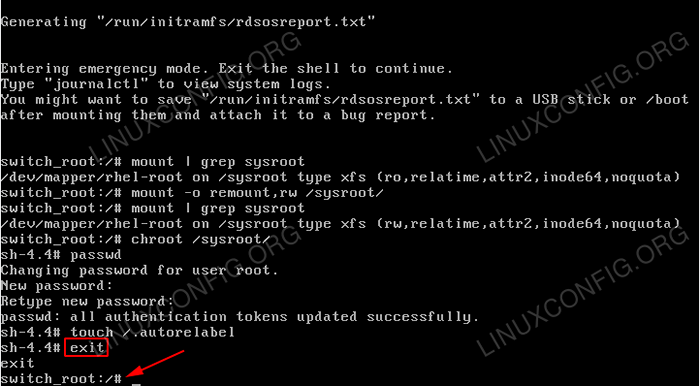
- 3964
- 207
- Maria Piwowarczyk
Ten artykuł zawiera instrukcje krok po kroku, w jaki sposób odzyskać / zresetować Zagubiony lub zapomniany RHEL 8 / Centos 8 Linux Root Hasło administracyjne. Aby odzyskać hasło roota, najpierw uruchomi się w menu Grub i wykonasz przerwę na wczesnym etapie procesu rozruchu. Potem ponownie sformukujesz Sysroot katalog z dostępem do odczytu i zapisu oraz zmień hasło roota w RHEL 8 / CENTOS 8 Passwd polecenie, aby ustawić nowe hasło roota.
W tym samouczku nauczysz się:
- Jak wykonać przerwę na wczesnym etapie procesu rozruchu.
- Jak ponownie odtworzyć partycję root z dostępem do odczytu/zapisu.
- Jak zmienić hasło roota.
- Jak wymusić oddzielenie systemu plików.
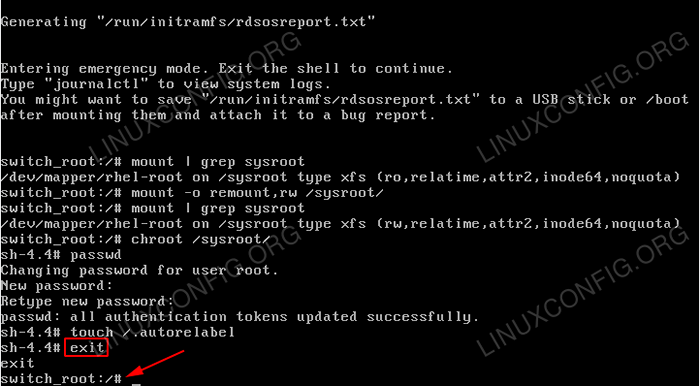 Pomyślnie odzyskane utracone hasło administracyjne root na RHEL 8 Linux Server/Desktop.
Pomyślnie odzyskane utracone hasło administracyjne root na RHEL 8 Linux Server/Desktop. Zastosowane wymagania i konwencje oprogramowania
| Kategoria | Wymagania, konwencje lub wersja oprogramowania |
|---|---|
| System | RHEL 8 / CENTOS 8 |
| Oprogramowanie | Nie dotyczy |
| Inny | Uprzywilejowany dostęp do systemu Linux jako root lub za pośrednictwem sudo Komenda. |
| Konwencje | # - Wymaga, aby podane polecenia Linux są wykonywane z uprawnieniami root bezpośrednio jako użytkownik root lub za pomocą sudo Komenda$ - Wymaga, aby podane polecenia Linux zostały wykonane jako zwykły użytkownik niepewny |
Jak odzyskać RHEL 8 / Centos 8 Hasło roota Krok po kroku Instrukcje
- Uruchom do menu Grub i wprowadź tryb edycji. Użyj strzałek, aby przejść do elementu menu. Naciskać
miAby rozpocząć edycję wybranego elementu menu.
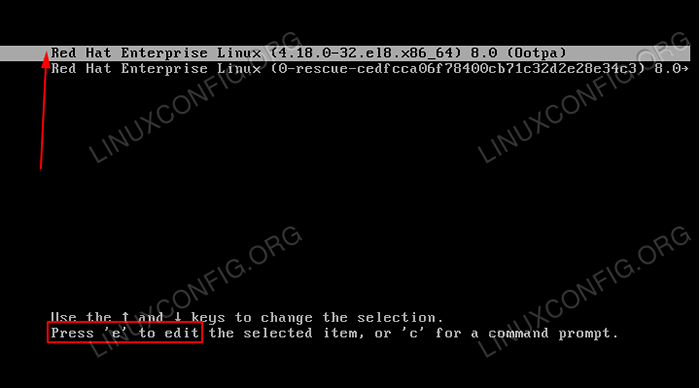 Menu rozruchowe Grub na Rhel 8 Linux.
Menu rozruchowe Grub na Rhel 8 Linux. - Wykonaj przerwę na wczesnym etapie procesu rozruchu, wpisując
r & D.przerwaNa końcu linii zaczyna się odjądro =. Po przygotowaniu naciśnięciaCtrl+xAby rozpocząć proces rozruchu RHEL 8.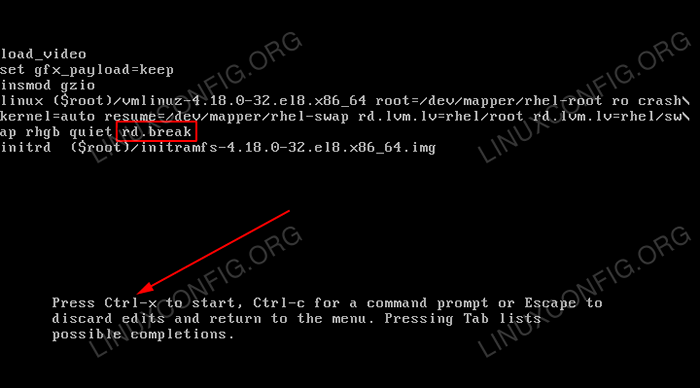 Edycja menu rozruchowego Grub w celu przerwania procesu rozruchu.
Edycja menu rozruchowego Grub w celu przerwania procesu rozruchu. - Sprawdź dostęp do zapisu na
/Sysrootpunkt montaż. Domyślnie ten punkt montażu jest zamontowany tylko z dostępem tylko do odczytu (RO). Wykonać:switch_root:/# mocowanie | Grep Sysroot
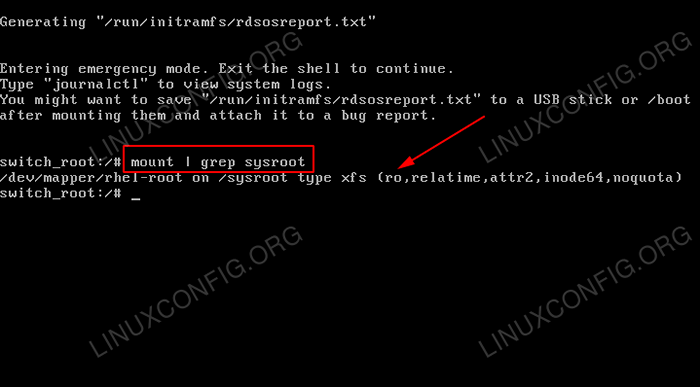
/sysroot/jest zamontowany tylko jako odczyt. Zanotujrociąg zgodnie zuchwytWyjście polecenia. - Ponownie
Sysrootkatalog z dostępem do odczytu i zapisu. Wykonaj to:switch_root:/# Mount -o remount, rw/sysroot/switch_root:/# montowanie | Grep Sysroot
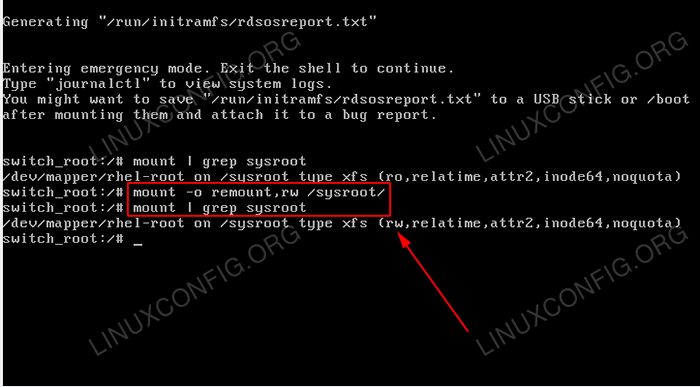
/sysroot/jest teraz zamontowany z dostępem do odczytu i zapisu. ZanotujRWciąg zgodnie zuchwytWyjście polecenia. - Wprowadź system Chroot, wykonując:
switch_root: /# chroot /sysroot
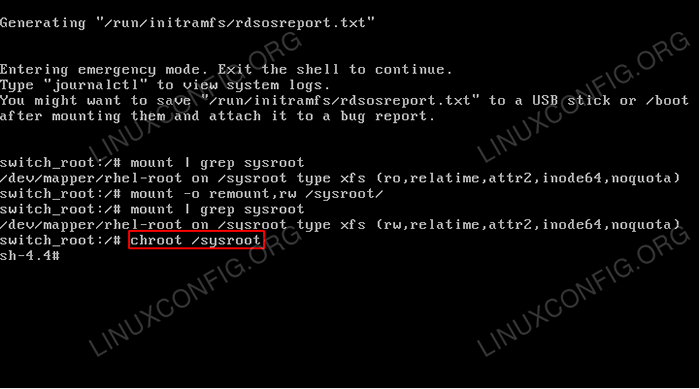 Wchodzić
Wchodzić Chrootw systemie RHEL 8 Linux. To zapewni ci zwykłą powłokę. - Użyj
Passwdpolecenie, aby ustawić nowe hasło roota. Należy pamiętać, że podczas wpisywania nowego hasła pisane znaki nie będą widoczne. Po prostu pisaj.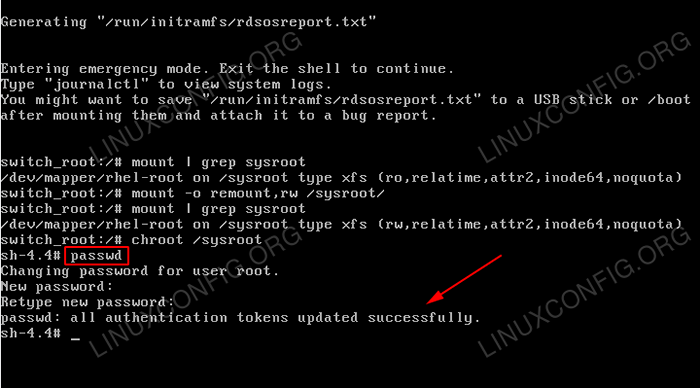 Ustaw nowe hasło korzenia za pomocą
Ustaw nowe hasło korzenia za pomocą PasswdKomenda. - Force System File-System Relbeling, wykonując następujące polecenie:
# dotykać /.Autorelabel
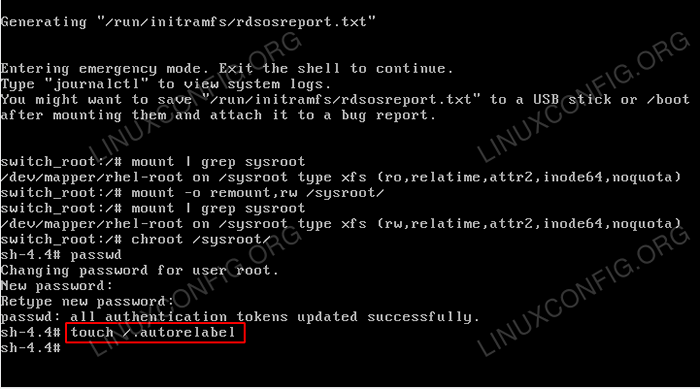 Force System File-System Relabeling w systemie RHEL 8 Linux.
Force System File-System Relabeling w systemie RHEL 8 Linux. - Wyjdź
Chrootsystem poprzez wykonywanieWyjścieKomenda:# Wyjście
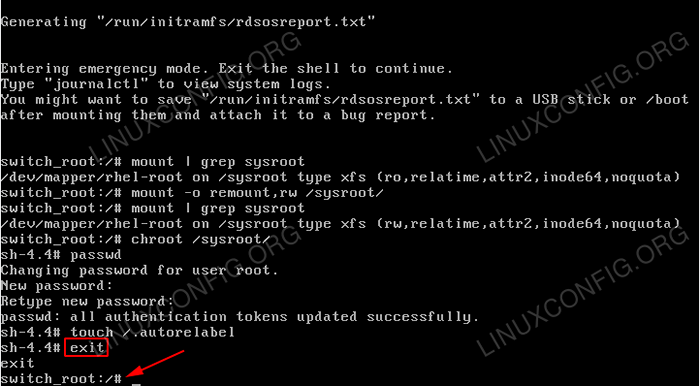 Wyjdź
Wyjdź Chrootsystem. - Wyloguj się, aby kontynuować normalny rozruch:
switch_root:/# logout
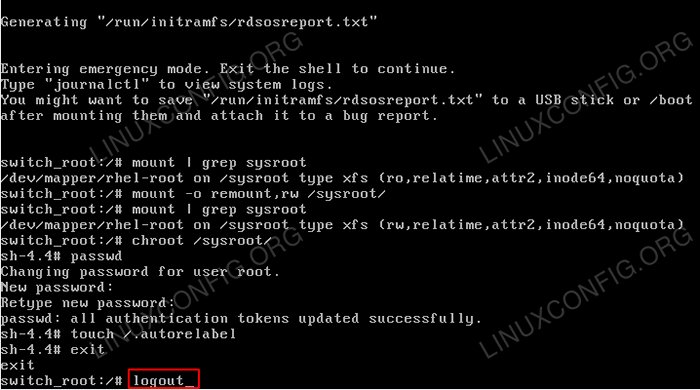 Wyloguj się, aby kontynuować regularny proces rozruchu.
Wyloguj się, aby kontynuować regularny proces rozruchu. - Poczekaj, aż ukończy się system systemu. W zależności od prędkości systemu i liczby plików może to zająć trochę czasu. Bądź cierpliwy.
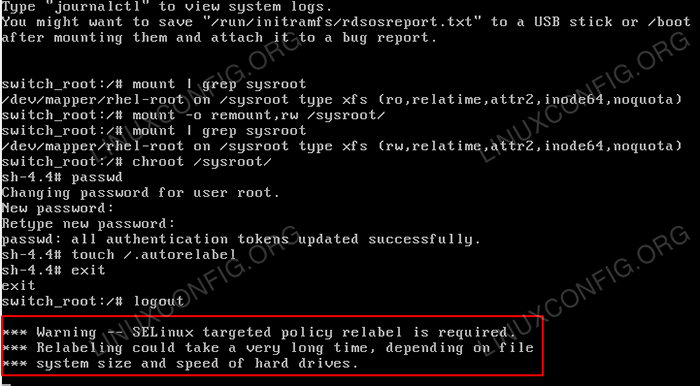 Występowanie systemu plików w toku.
Występowanie systemu plików w toku. - Zaloguj się z nowym hasłem roota.
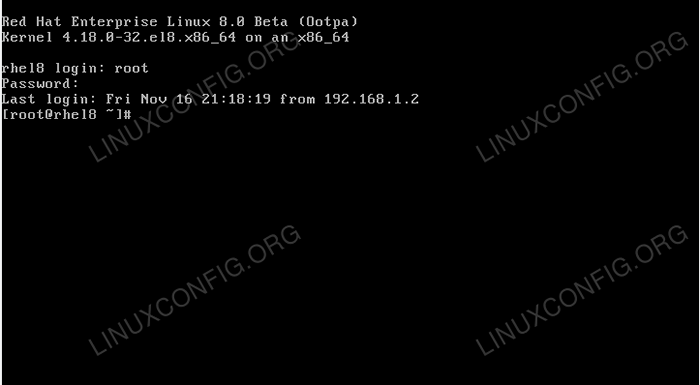 RHEL 8 / CENTOS 8 LOGIN TTY EKRAN.
RHEL 8 / CENTOS 8 LOGIN TTY EKRAN.
Powiązane samouczki Linux:
- Wprowadzenie do Grub Rescue
- Rzeczy do zainstalowania na Ubuntu 20.04
- Wprowadzenie do automatyzacji, narzędzi i technik Linuksa
- Jak zresetować hasło na Almalinux
- Rzeczy do zrobienia po zainstalowaniu Ubuntu 20.04 Focal Fossa Linux
- Zainstaluj Arch Linux na stacji roboczej VMware
- Jak odzyskać tabelę partycji w Linux
- Jak wyfrefurować i wymienić zawartość initramfs w systemie Linux
- Ubuntu 20.04 sztuczki i rzeczy, których możesz nie wiedzieć
- Jak podwójnie rozruch Kali Linux i Windows 10

